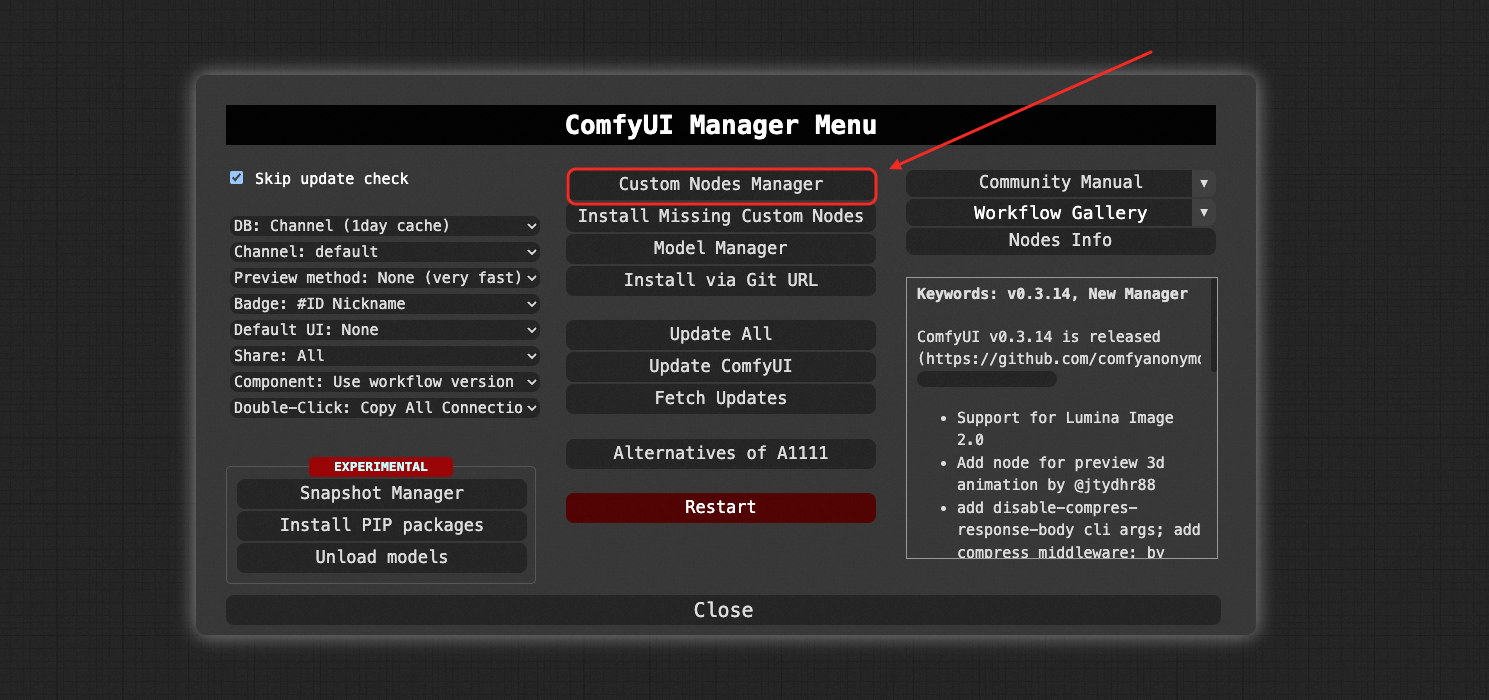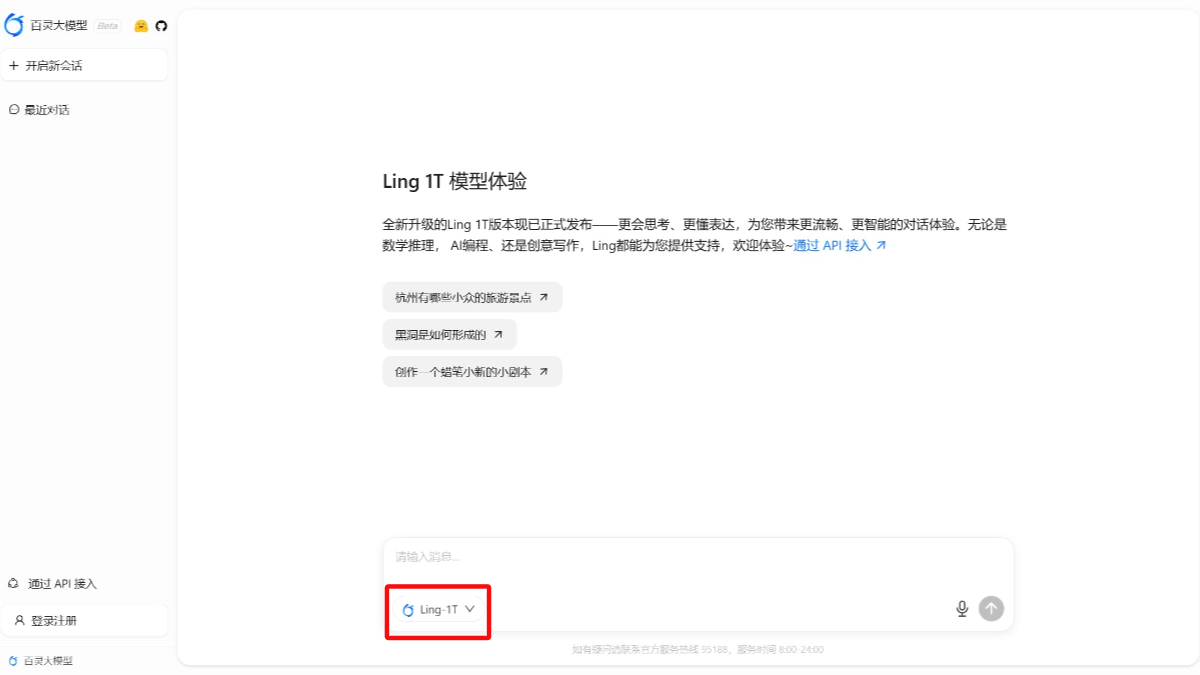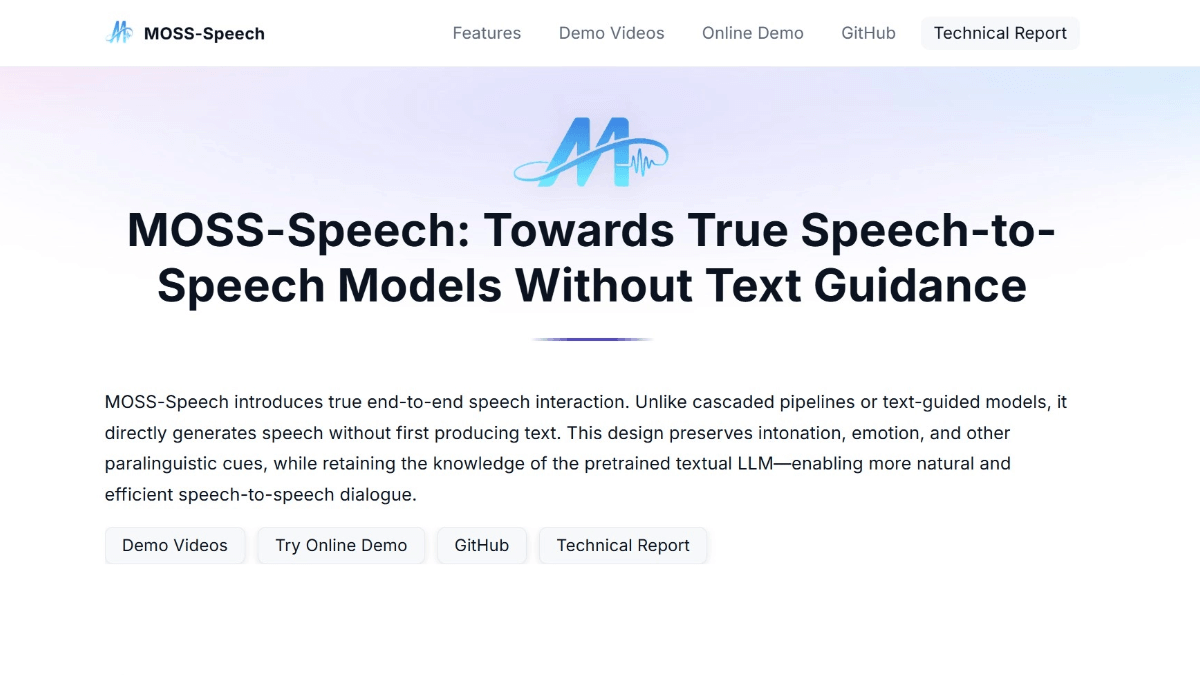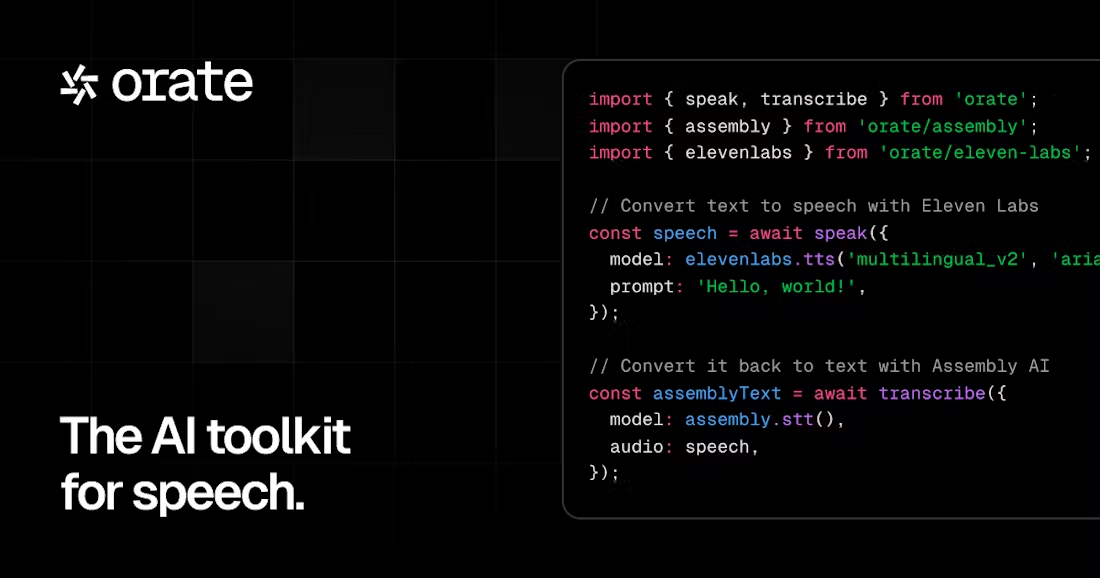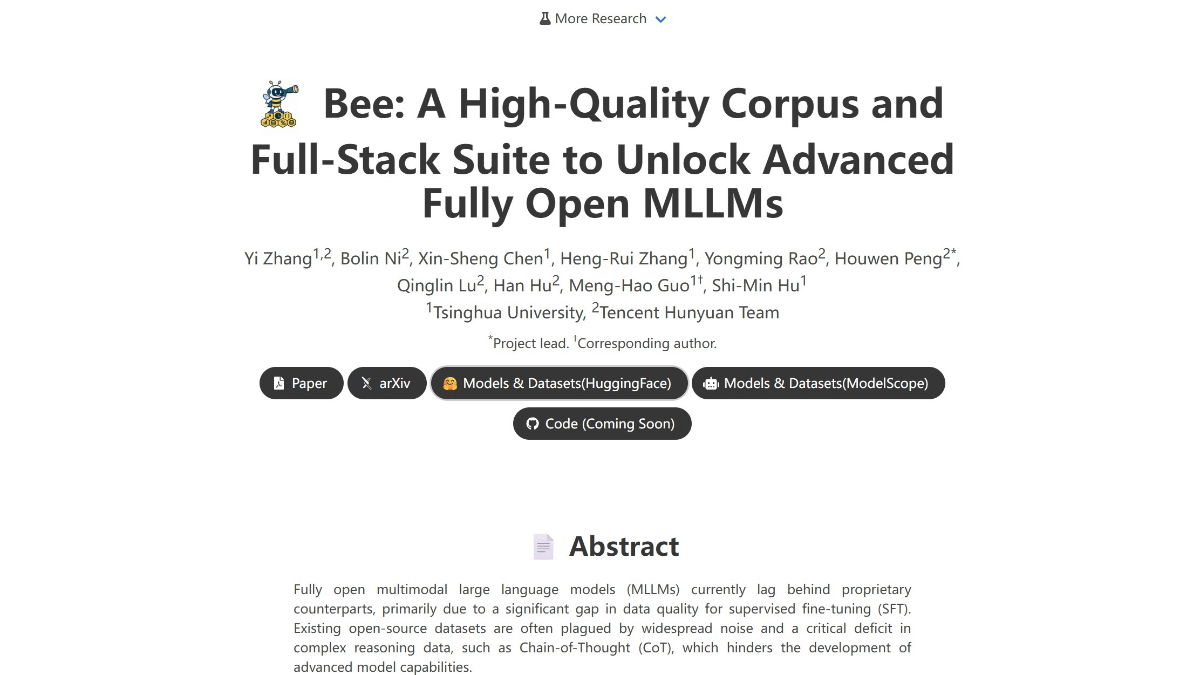ComfyUI-Copilot: un asistente de IA para la generación de descripciones de texto Flujos de trabajo ComfyUI
Últimos recursos sobre IAActualizado hace 10 meses Círculo de intercambio de inteligencia artificial 54K 00
Introducción general
ComfyUI-Copilot es un nodo personalizado basado en IA diseñado para el marco ComfyUI, con el objetivo de mejorar la eficiencia de la depuración y el despliegue de algoritmos de IA a través de la interacción del lenguaje natural. Está desarrollado por el equipo AIDC-AI (Alibaba) y de código abierto en GitHub, y es adecuado para una variedad de tareas como la generación de texto, imágenes o audio. Ya se trate de un usuario principiante o profesional, ComfyUI-Copilot reduce significativamente el umbral de uso y acelera el proceso de desarrollo mediante recomendaciones inteligentes de nodos, asistencia en la creación de flujos de trabajo y respuesta a preguntas en tiempo real. La herramienta combina la tecnología de modelado de grandes lenguajes con la consulta de modelos, la optimización de parámetros y el diagnóstico de errores, lo que la convierte en un potente asistente para los usuarios de ComfyUI. Actualmente, ha ganado una amplia atención en GitHub y da la bienvenida a código y sugerencias de la comunidad.
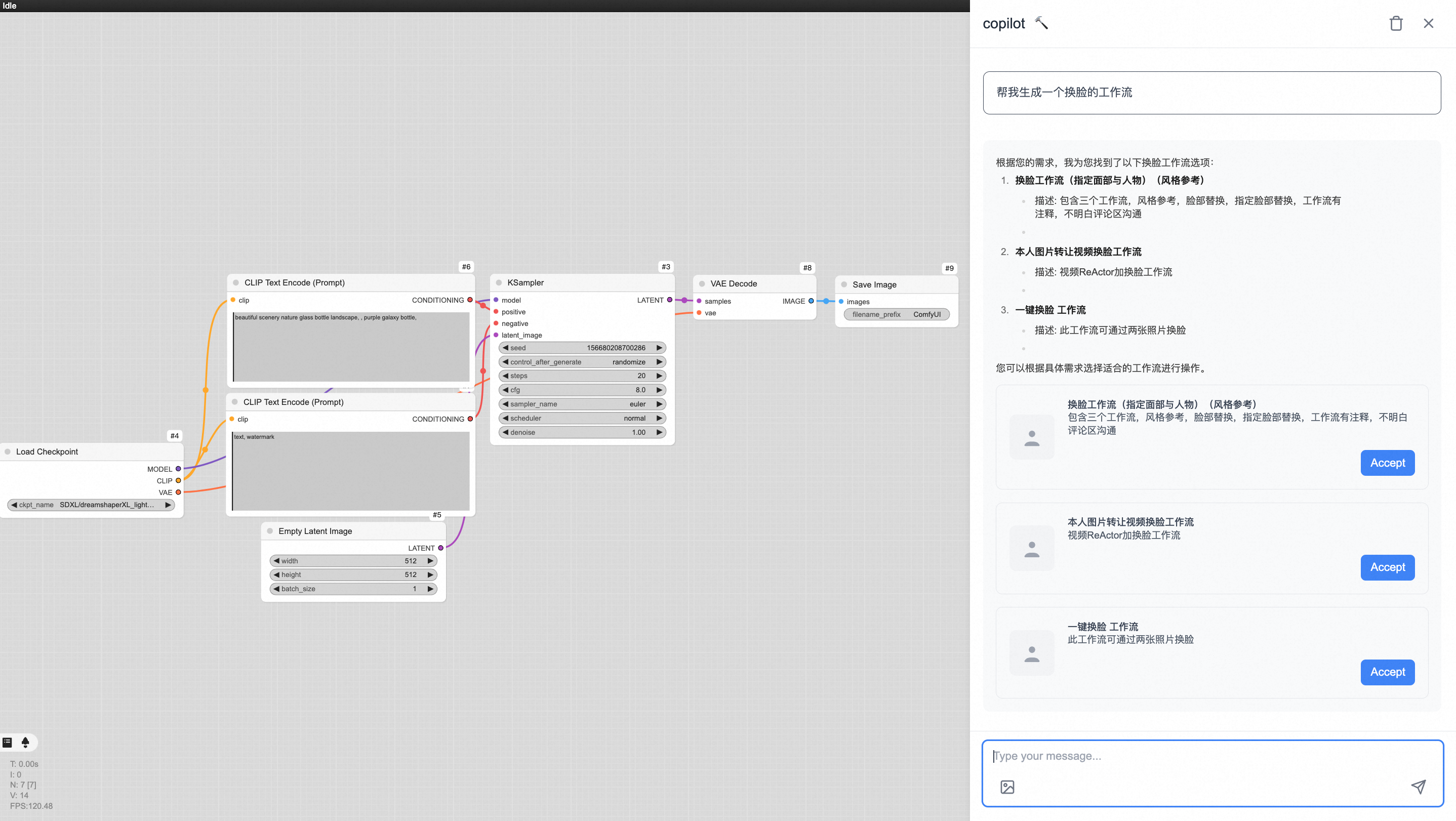

ComfyUI Buscar instalaciones de ComfyUI-Copilot en Manager
Lista de funciones
- interacción en lenguaje naturalCopilot: los usuarios pueden comunicarse con Copilot en su idioma habitual para acceder rápidamente a sugerencias de nodos o escenarios de flujos de trabajo.
- Recomendación de nodo inteligenteRecomendación automática de nodos ComfyUI adecuados en función de los requisitos de la tarea para mejorar la eficiencia del trabajo.
- Asistencia en la creación de flujos de trabajo:: Ayudar a los usuarios a diseñar y optimizar procesos complejos de tareas de generación con menos operaciones manuales.
- Servicio de consulta de modelosModelo de base de consulta y modelo LoRA para satisfacer necesidades de generación diversificadas.
- Ajuste de los parámetros de automatización:: Utilice algoritmos de aprendizaje automático para analizar y optimizar los parámetros clave del flujo de trabajo.
- Diagnóstico de errores y sugerencias de solución:: Proporciona análisis detallados de errores y soluciones para localizar rápidamente los problemas.
- Asistencia técnica en tiempo real: Respuestas en línea 24 horas al día, 7 días a la semana, a las preguntas de los usuarios en desarrollo.
Utilizar la ayuda
Proceso de instalación
El proceso de instalación de ComfyUI-Copilot es simple y directo, aquí están los pasos detallados:
- condiciones previas
Asegúrate de que el programa principal ComfyUI está instalado. Si no está ya instalado, ve aGitHub oficial de ComfyUIDescárgalo y sigue sus instrucciones para completar la configuración. - almacén de clones
Abre un terminal y ve a ComfyUI'scustom_nodesy ejecuta cualquiera de los siguientes comandos para clonar el repositorio ComfyUI-Copilot:
cd ComfyUI/custom_nodes git clone https://github.com/AIDC-AI/ComfyUI-Copilot.git
或使用SSH:
git clone git@github.com:AIDC-AI/ComfyUI-Copilot.git
- Instalación a través de ComfyUI Manager (opcional)
Si ComfyUI Manager ya está instalado, puedes abrir "Custom Nodes Manager", buscar "ComfyUI-Copilot" y hacer clic en "Instalar". Haz clic en "Instalar" para finalizar la instalación automáticamente. - Iniciar Copiloto.
Una vez completada la instalación, inicia ComfyUI y encuentra el "Botón de Activación de Copilot" en la esquina superior derecha de la interfaz. Haz clic en él y el servicio Copilot se activará. - Obtener clave API
Visita el enlace oficial designado (proporcionado en el README del repositorio), introduce tu dirección de correo electrónico y recibirás la clave API automáticamente más tarde. Introduzca la clave en la pantalla de configuración de Copilot para activar la funcionalidad completa. - Verificar la instalación
Reinicie ComfyUI y confirme que la interfaz de Copilot se muestra normalmente y responde a la entrada de lenguaje natural, lo que indica que la instalación se ha realizado correctamente.
Guía de funcionamiento
1. Interacción en lenguaje natural
- procedimiento:: Introduzca una pregunta o requisito en la interfaz de Copilot, como "¿Cómo genero imágenes de alta resolución?" o "Recomiende un nodo de generación de texto". o "Recomiende un nodo de generación de texto".
- Detalles de la funciónCopilot analiza la entrada y devuelve rápidamente sugerencias de nodos o instrucciones. Ideal para que los principiantes se inicien rápidamente o los usuarios avanzados optimicen tareas complejas.
- un ejemplo real: Introduzca "Ayúdeme a diseñar un flujo de trabajo de superresolución de imágenes" y Copilot le recomendará nodos relevantes y le proporcionará sugerencias de conexión.
2. Recomendación de nodos inteligentes
- procedimiento:: Describa el objetivo de la misión en el cuadro de diálogo Copiloto, por ejemplo "Necesito un nodo de generación de audio".
- Detalles de la función:: Basándose en la comprensión del Big Language Model, Copilot listará los nodos adaptados con una breve descripción. Por ejemplo, se recomienda el nodo "AudioGen" y se sugiere su uso.
- un ejemplo real: Entrada "¿Cuál es el mejor nodo para la eliminación de ruido de imágenes?" Copilot puede sugerir "LatentUpscale" y describir la configuración de sus parámetros.
3. Ayuda a la construcción del flujo de trabajo
- procedimiento:: Introduzca el requisito completo en el cuadro de diálogo, como "Crear un flujo de trabajo que genere imágenes a partir de texto".
- Detalles de la funciónCopilot" le guiará paso a paso para añadir nodos y conectarlos, por ejemplo, añada primero "TextInput", después conecte "StableDiffusion" e "ImageOutput". SalidaImagen".
- un ejemplo realCopilot: A la entrada del usuario, Copilot devuelve una sugerencia visual, y el usuario puede arrastrar y soltar el nodo recomendado directamente al lienzo de ComfyUI.
4. Servicio de consulta de modelos
- procedimiento: Introduzca "Consultar modelos LoRA adecuados para la generación de retratos".
- Detalles de la funciónCopilot busca y enumera los modelos disponibles, como "portraitLoRA", y ofrece enlaces de descarga o sugerencias de rutas locales.
- un ejemplo real:: Los resultados de la consulta pueden incluir requisitos de parámetros del modelo y escenarios de aplicación recomendados.
5. Ajuste automático de los parámetros
- procedimiento: Introduzca "Optimizar mis parámetros de generación de imágenes" en Copilot.
- Detalles de la funciónCopilot analiza el flujo de trabajo actual, ajusta los parámetros clave (por ejemplo, el número de pasos de muestreo o los valores de CFG) basándose en algoritmos de aprendizaje automático y muestra comparaciones del antes y el después.
- un ejemplo real:: Después de que el usuario cargue un flujo de trabajo, Copilot recomienda ajustar el valor de "eliminación de ruido" de 0,8 a 0,6 para mejorar la claridad.
6. Diagnóstico de errores y recomendaciones de reparación
- procedimientoCuando ComfyUI informa de un error, pega el mensaje de error en el cuadro de diálogo de Copilot.
- Detalles de la funciónCopilot analiza los registros de errores y proporciona análisis de causas y recomendaciones de reparación. Por ejemplo, "memoria de vídeo insuficiente" puede sugerir reducir el tamaño del lote.
- un ejemplo realIntroduzca "RuntimeError: CUDA out of memory" y Copilot le recomendará ajustar la resolución o cambiar de modelo.
7. Asistencia técnica en tiempo real
- procedimiento: No dudes en hacer preguntas en los cuadros de diálogo, como "¿Por qué mi imagen de salida es negra?". .
- Detalles de la función: Copilot proporciona respuestas instantáneas que pueden señalar que el nodo de entrada no está configurado correctamente y dar una solución para ajustarlo.
- un ejemplo real:: A raíz de una pregunta de un usuario, Copilot recomienda comprobar que el nodo "CLIP" está conectado para asegurarse de que el texto se codifica correctamente.
Trucos y consejos
- Haz más preguntas.: Copilot favorece un diálogo continuo que permite afinar los requisitos paso a paso.
- Guardar flujos de trabajo: Después de completar el diseño, recuerde guardar el archivo de flujo de trabajo para evitar operaciones repetidas.
- Comentarios de la comunidadSi tiene problemas, puede enviar una incidencia a GitHub, y el equipo y la comunidad responderán positivamente.
Con los pasos y funciones anteriores, los usuarios pueden empezar a utilizar fácilmente ComfyUI-Copilot y disfrutar de la comodidad de la asistencia inteligente.
© declaración de copyright
Derechos de autor del artículo Círculo de intercambio de inteligencia artificial Todos, por favor no reproducir sin permiso.
Artículos relacionados

Sin comentarios...